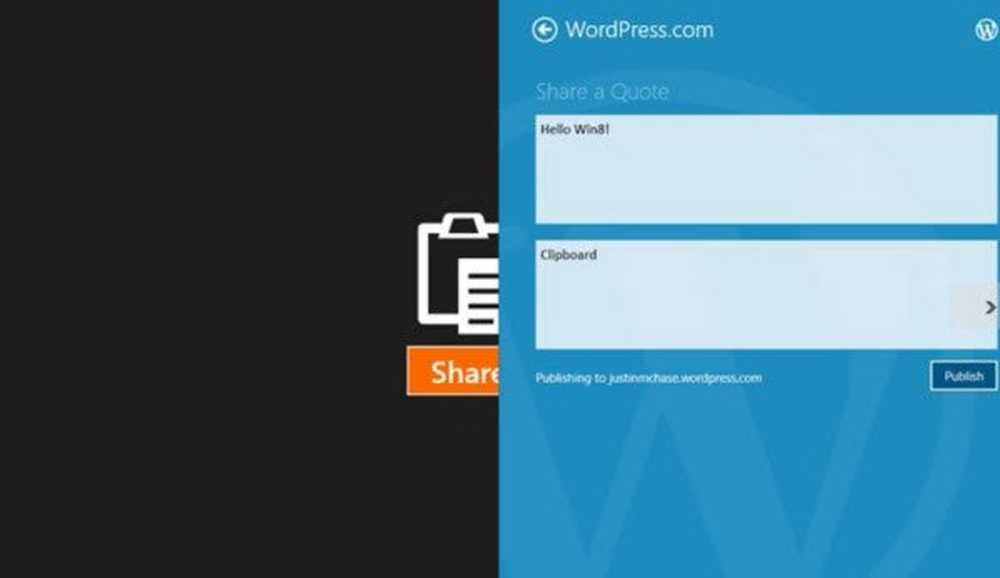Ver y cambiar la prioridad de la conexión de red inalámbrica en Windows 10/8/7
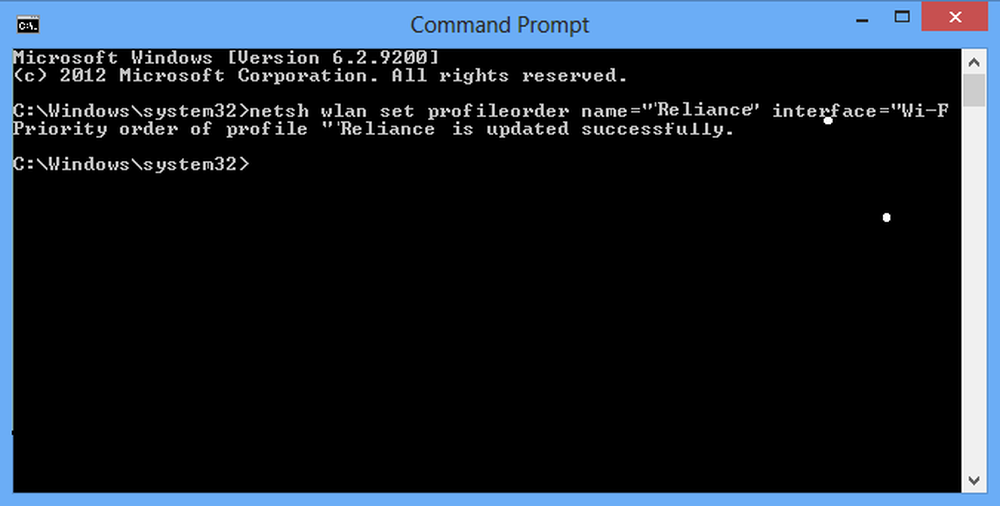
Ayer vimos cómo hacer que Windows use conexión por cable en lugar de conexión inalámbrica. En esta publicación veremos cómo ver y cambiar la prioridad de conexión de red inalámbrica en Windows 10/8 utilizando CMD. Windows 8/10 no tiene un Administrador de perfiles inalámbricos, que estaba disponible en Windows 7. Veamos cómo cambiar la prioridad de conexión de red inalámbrica, de forma nativa mediante el símbolo del sistema.
Cambiar la prioridad de la conexión de red inalámbrica
Windows 7
En Windows 7 puede abrir el Panel de control> Redes y compartir> Administrar redes inalámbricas. Una vez aquí, podrás ver todas las redes wifi..

Haga clic con el botón derecho en una red y verá las opciones del menú contextual como Propiedades, Eliminar red, Cambiar nombre, Mover hacia arriba o Mover hacia abajo. Estas opciones te ayudarán a administrar tus redes WiFi.
Windows 10, Windows 8.1, Windows 8, Windows 7
Para consultar la lista de redes inalámbricas a las que se conectó anteriormente y averiguar su prioridad, abra una ventana del símbolo del sistema. Para ello, abra el menú de WinX y haga clic en Símbolo del sistema. A continuación, ejecute el comando dado a continuación
netsh wlan mostrar perfiles
Allí, verá la prioridad de sus redes inalámbricas. Tal vez te gustaría cambiarlo un poco. Para hacer esto, deberá tener información sobre el nombre de su interfaz (Wi-Fi como se ve aquí) y el nombre de la red cuya prioridad desea cambiar..
Cuando todo esté en su lugar, ejecute el siguiente comandonetsh wlan set profileorder nombre = "Reliance" interfaz = "Wi-Fi" prioridad = 1
Aquí reemplace Reliance con el nombre de su red y Wi-Fi con el nombre de su interfaz de red.

Eso es!
Ahora, cuando regrese y revise sus perfiles, encontrará que 'Reliance' se ha movido hacia arriba.

Siempre puede usar nuestro freeware WiFi Profile Manager, que intenta llenar este espacio en Windows 8/10, para administrar su perfil de WiFi..
Espero que ayude!